在 Azure Logic Apps 中啟用無狀態內建連接器的具狀態模式
適用於:Azure Logic Apps (標準)
在標準邏輯應用程式工作流程中,根據預設,下列內建服務提供者型連接器是無狀態的:
- Azure 服務匯流排
- SAP
- IBM MQ
若要以具狀態模式執行這些連接器作業,您必須啟用這項功能。 本操作指南會示範如何啟用這些連接器的具狀態模式。
必要條件
Azure 帳戶和訂用帳戶。 如果您沒有訂用帳戶,請註冊一個免費的 Azure 帳戶。
您打算在其中建立工作流程的標準邏輯應用程式資源,而該姿云會使用已啟用具狀態模式的連接器作業。 如果您沒有這項資源,請立即建立標準邏輯應用程式資源。
具有子網路且要與您的邏輯應用程式整合的 Azure 虛擬網路。 如果您沒有這些項目,請參閱下列文件:
在 Azure 入口網站中啟用具狀態模式
在 Azure 入口網站中,開啟您要在其中為這些連接器作業啟用具狀態模式的標準邏輯應用程式資源。
若要啟用邏輯應用程式的虛擬網路整合,並將邏輯應用程式新增至先前建立的子網路,請遵循這些步驟:
在邏輯應用程式功能表資料的 [設定] 之下,選取 [網路]。
在 [輸出流量組態] 區段中,選取 [虛擬網路整合] 旁的 [未設定]>[新增虛擬網路整合]。
在開啟的 [新增虛擬網路整合] 窗格上,選取您的 Azure 訂用帳戶和虛擬網路。
從 [子網路] 清單中,選取您要在其中新增邏輯應用程式的子網路。
當您完成時,請選取 [連接],然後返回 [網路] 頁面。
虛擬網路整合屬性現在已設定為選取的虛擬網路和子網路,例如:
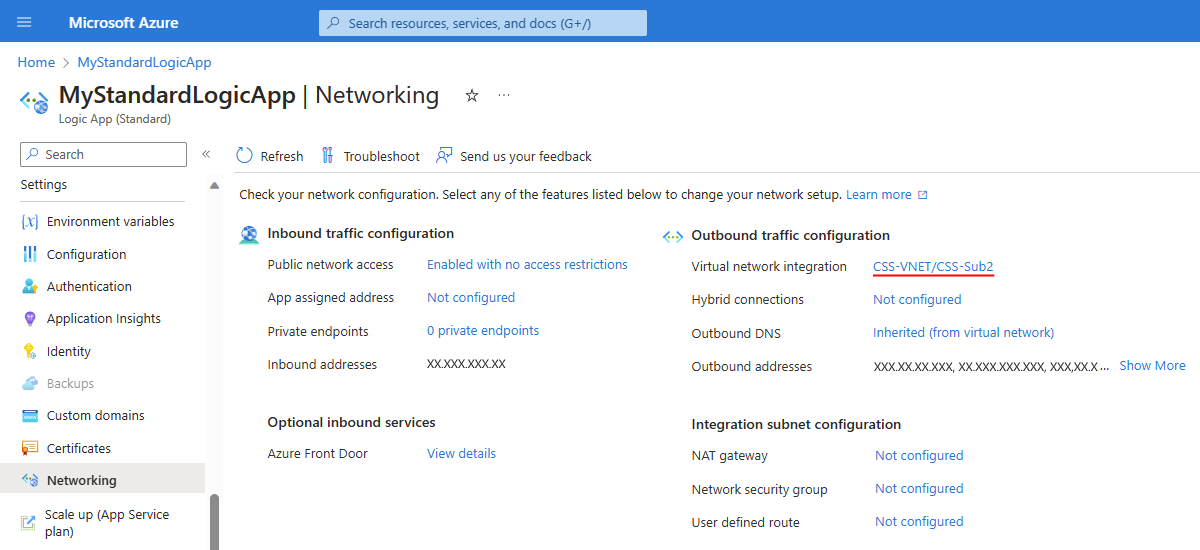
如需啟用虛擬網路與應用程式整合的一般資訊,請參閱在 Azure App Service 中啟用虛擬網路整合。
接下來,使用下列任一工具來更新邏輯應用程式的基礎網站組態 (<logic-app-name>.azurewebsites.net):
更新邏輯應用程式的網站設定
開啟邏輯應用程式的虛擬網路整合之後,您必須使用下列其中一種方法來更新邏輯應用程式的基礎網站組態 (<logic-app-name>.azurewebsites.net):
- Azure 入口網站 (不需要持有人權杖)
- Azure 資源管理 API (需要持有人權杖)
- Azure PowerShell (不需要持有人權杖)
Azure 入口網站
若要使用 Azure 入口網站設定虛擬網路私人連接埠,請遵循下列步驟:
- 在 Azure 入口網站中,尋找並開啟標準邏輯應用程式資源。
- 在邏輯應用程式功能表的 [設定] 下,選取 [設定]。
- 在 [組態] 頁面上,選取 [一般設定]。
- 在 [平台設定] 底下的 [VNet 私人連接埠] 方塊中,輸入您想要使用的連接埠。
Azure 資源管理 API
若要使用 Azure 資源管理 API - 依識別碼更新來完成這項工作,請檢閱下列需求、語法和參數值。
需求
需要 OAuth 授權和持有人權杖。 若要取得持有人權杖,請遵循下列步驟:
當您登入 Azure 入口網站時,請開啟網頁瀏覽器的開發人員工具 (F12)。
傳送任何管理要求以取得權杖,例如,藉由在標準邏輯應用程式中儲存工作流程。
語法
使用指定的資源識別碼來更新資源:
PATCH https://management.azure.com/{resourceId}?api-version=2021-04-01
參數值
| 元素 | 值 |
|---|---|
| HTTP 要求方法 | PATCH |
| <resourceId> | subscriptions/{yourSubscriptionID}/resourcegroups/{yourResourceGroup}/providers/Microsoft.Web/sites/{websiteName}/config/web |
| <yourSubscriptionId> | Azure 訂用帳戶的識別碼 |
| <yourResourceGroup> | 包含邏輯應用程式資源的資源群組 |
| <websiteName> | 邏輯應用程式資源的名稱,在此範例中是 mystandardlogicapp |
| HTTP 要求本文 | {"properties": {"vnetPrivatePortsCount": "2"}} |
範例
https://management.azure.com/subscriptions/XXxXxxXX-xXXx-XxxX-xXXX-XXXXxXxXxxXX/resourcegroups/My-Standard-RG/providers/Microsoft.Web/sites/mystandardlogicapp/config/web?api-version=2021-02-01
Azure PowerShell
若要使用 Azure PowerShell 完成這項工作,請檢閱下列需求、語法和值。 此方法不需要您手動取得持有人權杖。
語法
Set-AzContext -Subscription {yourSubscriptionID}
$webConfig = Get-AzResource -ResourceId {resourceId}
$webConfig.Properties.vnetPrivatePortsCount = 2
$webConfig | Set-AzResource -ResourceId {resourceId}
如需詳細資訊,請參閱下列文件:
- Set-AzContext \(部分機器翻譯\)
- Get-AzResource
- Set-AzResource
參數值
| 元素 | 值 |
|---|---|
| <yourSubscriptionID> | Azure 訂用帳戶的識別碼 |
| <resourceId> | subscriptions/{yourSubscriptionID}/resourcegroups/{yourResourceGroup}/providers/Microsoft.Web/sites/{websiteName}/config/web |
| <yourResourceGroup> | 包含邏輯應用程式資源的資源群組 |
| <websiteName> | 邏輯應用程式資源的名稱,在此範例中是 mystandardlogicapp |
範例
https://management.azure.com/subscriptions/XXxXxxXX-xXXx-XxxX-xXXX-XXXXxXxXxxXX/resourcegroups/My-Standard-RG/providers/Microsoft.Web/sites/mystandardlogicapp/config/web?api-version=2021-02-01
針對錯誤進行疑難排解
錯誤:保留執行個體計數無效
如果您收到錯誤,指出 [保留執行個體計數] 無效,請使用下列因應措施:
$webConfig.Properties.preWarmedInstanceCount = $webConfig.Properties.reservedInstanceCount
$webConfig.Properties.reservedInstanceCount = $null
$webConfig | Set-AzResource -ResourceId {resourceId}
錯誤範例:
Set-AzResource :
{
"Code":"BadRequest",
"Message":"siteConfig.ReservedInstanceCount is invalid. Please use the new property siteConfig.PreWarmedInstanceCount.",
"Target": null,
"Details":
[
{
"Message":"siteConfig.ReservedInstanceCount is invalid. Please use the new property siteConfig.PreWarmedInstanceCount."
},
{
"Code":"BadRequest"
},
{
"ErrorEntity":
{
"ExtendedCode":"51021",
"MessageTemplate":"{0} is invalid. {1}",
"Parameters":
[
"siteConfig.ReservedInstanceCount", "Please use the new property siteConfig.PreWarmedInstanceCount."
],
"Code":"BadRequest",
"Message":"siteConfig.ReservedInstanceCount is invalid. Please use the new property siteConfig.PreWarmedInstanceCount."
}
}
],
"Innererror": null
}
防止在資源縮減事件期間遺失內容
資源縮減事件可能會導致已啟用具狀態模式的內建連接器遺失內容。 若要在這類事件發生之前防止此潛在遺失,請修正邏輯應用程式資源可用的執行個體數目。 如此一來,任何縮減事件都不可能導致此潛在內容遺失。
在邏輯應用程式資源功能表上,選取 [設定] 下的 [擴增]。
在 [擴增] 頁面上,於 [應用程式擴增] 區段中,遵循下列步驟:
將 [強制擴增限制] 設定為 [是],這會顯示 [擴增限制上限]。
將 [永遠就緒的執行個體] 數目設定為與 [擴增限制上限] 和 [高載上限] 相同的數字,其會出現在 [計劃擴增] 區段中,例如:
![此螢幕擷取畫面顯示 Azure 入口網站、標準邏輯應用程式資源、相應放大頁面,以及 [永遠就緒的執行個體] 數目設為符合 [高載上限] 和 [擴增限制上限]。](media/enable-stateful-affinity-built-in-connectors/scale-in-settings.png)
完成時,在 [擴增] 工具列上,選取 [儲存]。